muzikos atkūrimo valdymas naudojant „Apple TV 4K“
Kai paleidžiate dainą, radijo stotį ar muzikinį vaizdo įrašą programoje „Apple Music“, jis pasirodo ekrane „Now Playing“, kuriame galite valdyti atkūrimą, gauti daugiau informacijos apie tai, ko klausotės, ir peržiūrėti dainų žodžius, jei jie prieinami.
Patarimas. Norėdami pasiekti „Now Playing“ valdiklius iš bet kurios „Apple TV 4K“ vietos, nuotoliniame pulte paspauskite ir palaikykite ![]() norėdami atidaryti „Control Center“, tada eikite į
norėdami atidaryti „Control Center“, tada eikite į ![]() .
.
Valdykite muzikos atkūrimą ekrane „Now Playing“
Atidarykite „Apple TV 4K“ programą „Music“
 .
.Paleiskite dainą arba eikite į sritį „Now Playing“ ekrano viršuje.
Atlikite bet kurį iš toliau nurodytų veiksmų.
Pristabdykite arba leiskite: nuotoliniame pulte paspauskite
 arba paspauskite spaudžiamąją sritį ar jutiklinį paviršių.
arba paspauskite spaudžiamąją sritį ar jutiklinį paviršių.Siri. Nuotoliniame pulte paspauskite ir palaikykite
 , tada nurodykite „Siri“ paleisti ar pristabdyti muziką.
, tada nurodykite „Siri“ paleisti ar pristabdyti muziką.Paleiskite dainą nuo pradžios: paspauskite kairėn spaudžiamosios srities žiede arba jutikliniame paviršiuje.
Pereikite prie kitos dainos: paspauskite dešinėn spaudžiamosios srities žiede arba jutikliniame paviršiuje.
Pereikite prie konkrečios dainos vietos: parodykite atkūrimo valdiklius, tada naršykite kairėn arba dešinėn, kad perkeltumėte žymiklį atgal ar pirmyn laiko juosta.
Norėdami valdyti tiksliau, pirštu apveskite spaudžiamosios srities žiedą prieš ar pagal laikrodžio rodyklę (tik sidabriniame nuotoliniame pulte).
Gaukite informacijos apie muziką: parodykite atkūrimo valdiklius, braukite žemyn spaudžiamąja sritimi ar jutikliniu paviršiumi, tada pasirinkite „Info“.
Pažymėkite dainą kaip mėgstamą: parodykite atkūrimo valdiklius, braukite aukštyn spaudžiamąja sritimi ar jutikliniu paviršiumi, tada pasirinkite
 .
.Dainą pažymėjus kaip mėgstamą, daina ir atlikėjas įtraukiami į jūsų biblioteką ir tai daro įtaką rekomendacijoms, kurias gaunate pradžios ekrane.
Peržiūrėkite daugiau parinkčių: parodykite atkūrimo valdiklius, braukite aukštyn spaudžiamąja sritimi ar jutikliniu paviršiumi, tada pasirinkite
 ir parinktį.
ir parinktį.Galite įtraukti dainą į savo biblioteką arba grojaraštį, iš dainos sukurti stotį, nurodyti „Apple Music“ siūlyti mažiau panašių dainų ir dar daugiau.
Rodykite ar slėpkite eilę „Now Playing“ ir valdiklius: parodykite atkūrimo valdiklius, braukite žemyn spaudžiamąja sritimi ar jutikliniu paviršiumi, tada pasirinkite
 . Žr. Naudokite eilę „Now Playing“.
. Žr. Naudokite eilę „Now Playing“.Rodykite ar slėpkite dainos žodžius ir „Apple Music Sing“ valdiklius: parodykite atkūrimo valdiklius, braukite žemyn spaudžiamąja sritimi ar jutikliniu paviršiumi, tada pasirinkite
 . Žr. Peržiūrėkite dainos žodžius.
. Žr. Peržiūrėkite dainos žodžius.Aktyvinkite „SharePlay“: parodykite atkūrimo valdiklius, braukite žemyn spaudžiamąja sritimi ar jutikliniu paviršiumi, tada pasirinkite
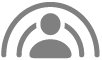 . Žr. Klausykitės muzikos kartu įrenginyje „Apple TV 4K“ naudodami „SharePlay“.
. Žr. Klausykitės muzikos kartu įrenginyje „Apple TV 4K“ naudodami „SharePlay“.
Naudokite eilę „Now Playing“
Eilėje „Now Playing“ rodomos visos albumo dainos, grojaraščio dainos ir vaizdo įrašai arba tai, kas yra toliau stotyje. Sąrašo elementai pateikiame eilėje, o šiuo metu atkuriama daina rodoma centre.
Atidarykite „Apple TV 4K“ programą „Music“
 .
.Paleiskite dainą arba eikite į sritį „Now Playing“ ekrano viršuje.
Parodykite atkūrimo valdiklius, braukite žemyn spaudžiamąja sritimi ar jutikliniu paviršiumi, tada pasirinkite
 .
.Pastaba. Eilės valdikliai nepasiekiami klausantis stoties, tiesioginio radijo ar radijo epizodų.
Atlikite bet kurį iš toliau nurodytų veiksmų.
Naršykite eilę: eikite aukštyn į dabartinę dainą, tada eikite kairėn arba dešinėn spaudžiamojoje srityje ar jutikliniame paviršiuje.
Paleiskite kitą dainą eilėje: eikite į dainą eilėje, tada ją pasirinkite.
Sumaišykite visas dainas eilėje: parodykite atkūrimo valdiklius, braukite aukštyn spaudžiamąja sritimi ar jutikliniu paviršiumi, tada pasirinkite
 . Pasirinkite jį dar kartą norėdami išjungti funkciją „Shuffle“.
. Pasirinkite jį dar kartą norėdami išjungti funkciją „Shuffle“.Kartokite visą eilę arba dabartinę dainą: parodykite atkūrimo valdiklius, braukite aukštyn spaudžiamąja sritimi ar jutikliniu paviršiumi, tada pasirinkite
 norėdami kartoti visą eilę. Pasirinkite jį dar kartą norėdami kartoti tik dabartinę dainą. Pasirinkite jį trečią kartą norėdami išjungti funkciją „Repeat“.
norėdami kartoti visą eilę. Pasirinkite jį dar kartą norėdami kartoti tik dabartinę dainą. Pasirinkite jį trečią kartą norėdami išjungti funkciją „Repeat“.Išjunkite „AutoPlay“: parodykite atkūrimo valdiklius, braukite aukštyn spaudžiamąja sritimi ar jutikliniu paviršiumi, tada pasirinkite
 . Pasirinkite jį dar kartą norėdami vėl įjungti funkciją „AutoPlay“.
. Pasirinkite jį dar kartą norėdami vėl įjungti funkciją „AutoPlay“.Pastaba. Funkcija „AutoPlay“ (pagal numatytuosius nustatymus ji įjungta ir ją žymi taškelis po
 ) toliau papildo eilę panašiomis dainomis, kol sustabdysite muzikos atkūrimą. Kai „AutoPlay“ yra įjungta, dabartinio grojaraščio ar rinkinio eilės pabaigoje rodoma iki dešimties dainų.
) toliau papildo eilę panašiomis dainomis, kol sustabdysite muzikos atkūrimą. Kai „AutoPlay“ yra įjungta, dabartinio grojaraščio ar rinkinio eilės pabaigoje rodoma iki dešimties dainų.
Patarimas. Į eilę galite įtraukti dainą, albumą arba grojaraštį iš bet kurios programos „Music“ vietos – eikite elementą, paspauskite ir palaikykite spaudžiamąją sritį ar jutiklinį paviršių, tada pasirinkite „Play Next“ (jei jį norite įtraukti po dabartinės dainos) arba „Play Last“ (jei jį norite įtraukti į dabartinės eilės pabaigą).
Peržiūrėkite dainos žodžius
Prie tam tikrų dainų pridėti žodžiai, kuriuos galite matyti leidžiant dainą. Kai rodomi žodžiai, taip pat galite pasiekti „Apple Music Sing“ valdiklius (jei prieinami).
Atidarykite „Apple TV 4K“ programą „Music“
 .
.Paleiskite dainą arba eikite į sritį „Now Playing“ ekrano viršuje.
Parodykite atkūrimo valdiklius, braukite žemyn spaudžiamąja sritimi ar jutikliniu paviršiumi, tada pasirinkite
 .
.Pastaba. Jei dainos žodžiai neprieinami, pasirinkus
 jie nerodomi.
jie nerodomi.Kai daina atkuriama, ekrane rodomi jos žodžiai, kurie slenka pagal dainos laiką.
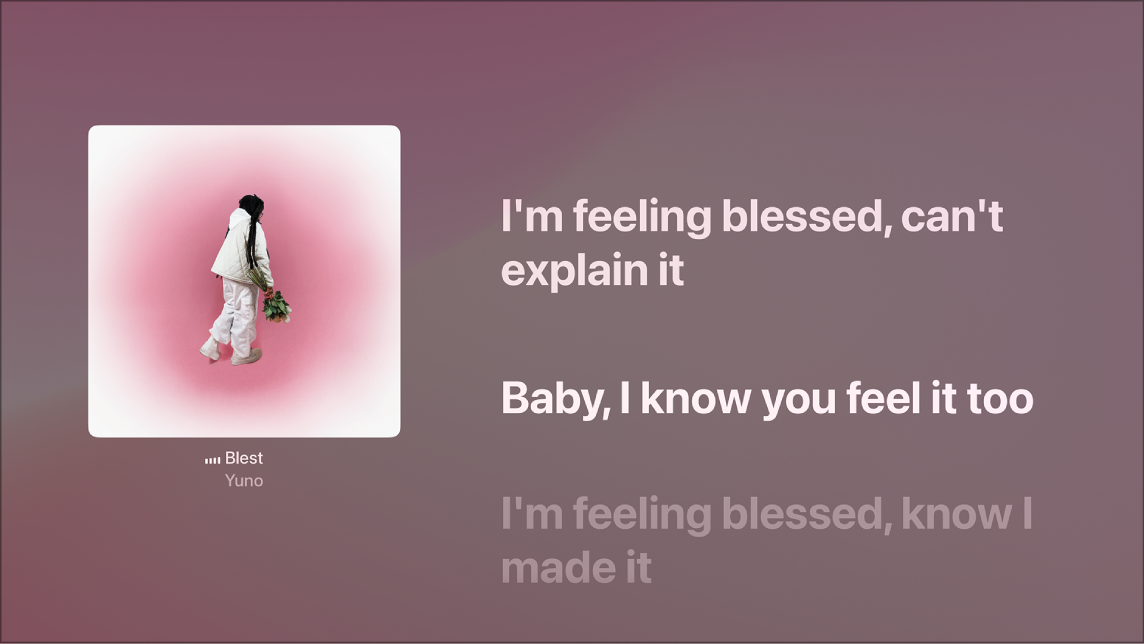
Jei norite sužinoti žodžių tarimą ar vertimą (kai įmanoma), parodykite atkūrimo valdiklius, pasirinkite
 , tada pasirinkite vieną ar abi toliau nurodytas parinktis.
, tada pasirinkite vieną ar abi toliau nurodytas parinktis.Show Pronunciation: po žodžiais pateikiama tarimo eilutė.
Show Translation: po žodžiais pateikiama vertimo eilutė.
Pastaba. Tarimo ir vertimo parinktys rodomos tik tada, kai daina atitinka jūsų pasirinktus „Apple TV 4K“ kalbos nustatymus. Žr. Keiskite „Apple TV 4K“ kalbą arba regioną.
Norėdami rasti girdimos dainos žodžius, nuotoliniame pulte paspauskite
 ar
ar  norėdami slėpti atkūrimo valdiklius, tada žodžių lange eikite aukštyn ir žemyn.
norėdami slėpti atkūrimo valdiklius, tada žodžių lange eikite aukštyn ir žemyn.Naršant aukštyn arba žemyn, ekrane pasirodo indikatorius, kuris dainos laiko juostoje nurodo konkretų laiką, kada girdimi tam tikri žodžiai. Nuotoliniame pulte atlikite bet kurį iš toliau nurodytų veiksmų.
Paleiskite dainą nuo naujos vietos: paspauskite spaudžiamosios srities centrinę dalį arba jutiklinį paviršių.
Grįžkite į dabartinę žodžių vietą: paspauskite
 ar
ar  .
.
Norėdami peržiūrėti visus dainos žodžius, įskaitant autorius, parodykite atkūrimo valdiklius, pasirinkite
 , tada pasirinkite „View Full Lyrics“.
, tada pasirinkite „View Full Lyrics“.Norėdami suaktyvinti „Apple Music Sing“ valdiklius, parodykite atkūrimo valdiklius, tada pasirinkite
 ar
ar  . Žr. Naudokite „Apple TV 4K“ funkciją „Apple Music Sing“.
. Žr. Naudokite „Apple TV 4K“ funkciją „Apple Music Sing“.
Valdykite muzikos atkūrimą ir garso išvestį iš „Control Center“
Kai „Apple TV 4K“ įrenginyje paleidžiama ar pristabdoma muzika, iš „Control Center“ galite atidaryti atkūrimo ir garso valdiklius.
Nuotoliniame pulte paspauskite ir palaikykite
 norėdami atidaryti „Control Center“, tada atlikite bet kurį iš toliau nurodytų veiksmų.
norėdami atidaryti „Control Center“, tada atlikite bet kurį iš toliau nurodytų veiksmų.Valdykite muzikos atkūrimą: pasirinkite
 , tada pasirinkite dainą norėdami atidaryti ekraną „Now Playing“ arba pasirinkite atkūrimo valdiklį.
, tada pasirinkite dainą norėdami atidaryti ekraną „Now Playing“ arba pasirinkite atkūrimo valdiklį.Keiskite numatytąją garso išvestį: pasirinkite
 , tada pasirinkite atkūrimo įrenginį (-ius).
, tada pasirinkite atkūrimo įrenginį (-ius).„Apple TV 4K“ įrenginyje atkuriamo turinio garso galite klausytis naudodami suderinamas „AirPods“ ar „Beats“ ausines, „AirPlay“ palaikančius garsiakalbius, „Bluetooth“ ausines arba garsiakalbius, „HomePod“ arba garsiakalbius, kuriuos prijungiate per programą „Home“.
Muzika bus leidžiama toliau, net jei išeisite iš programos „Music“, bet ji sustos, jei pradėsite atkurti vaizdo arba garso įrašą kitoje programoje.